
アドビでロゴデザインするときに利用したいスタイルパネル!
デフォルトで入っているけど、数が少ないので自分で使いたいスタイルを増やしていろんなデザインができるようになろう!
Adobe Photoshop(アドビのフォトショップ)ロゴ(テキスト)作成
①フォトショップの作成画面で、左側にある文字ツールを選択してください。
②文字を書いてみましょう!

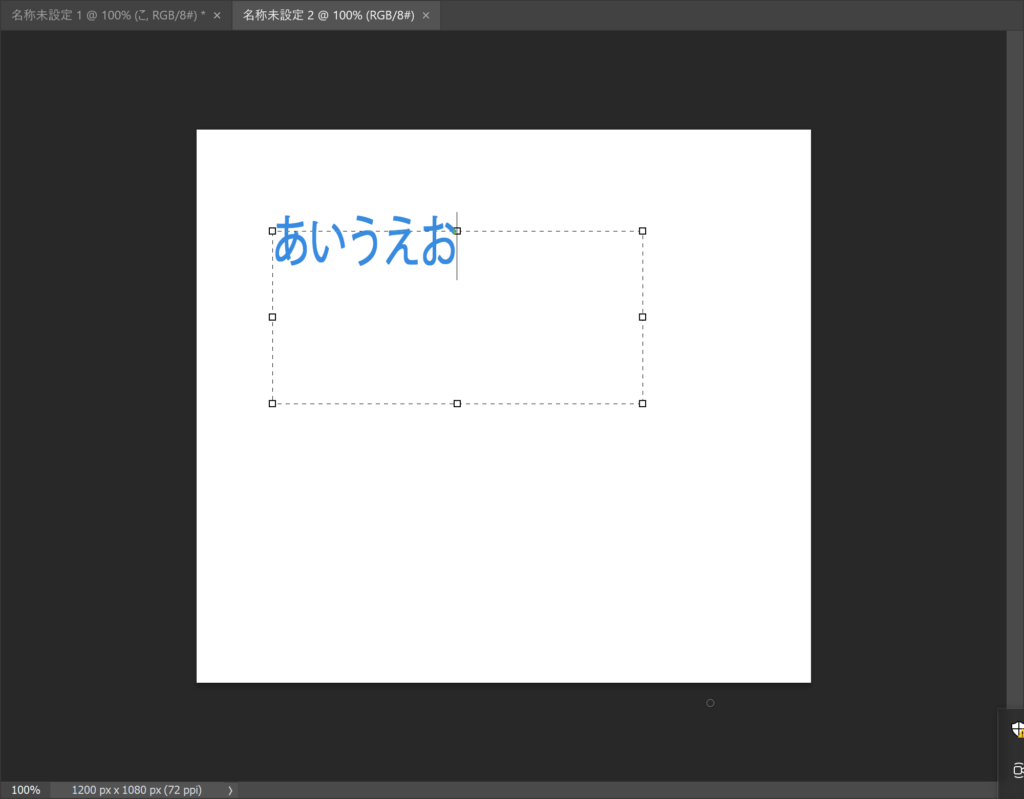
③レイヤーの効果「fx」のマークを選択してください。
*ポイント:効果を反映させたいレイヤーを選択すること!
*左上にある「レイヤー」から画面を開くこともできます。
「レイヤー」⇒「レイヤースタイル」⇒「レイヤー効果」
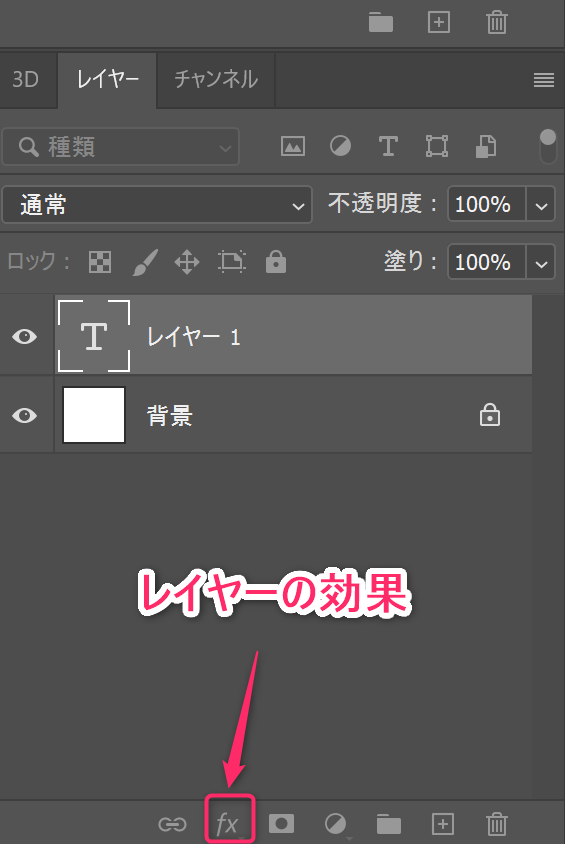

④例えば、レイヤースタイルの「バベルとエンボス」の効果を適用すると文字に奥行きを作ることができます。
レイヤースタイルを使えば、文字を好きなように調整できますが自分で調整するのは大変ですよね。
⑤毎回、自分で効果を調整しなくていいように簡単に効果を適用できるのが、「スタイル」機能です。スタイル機能を使いこなすと、簡単に好きな文字を作れるようになります。
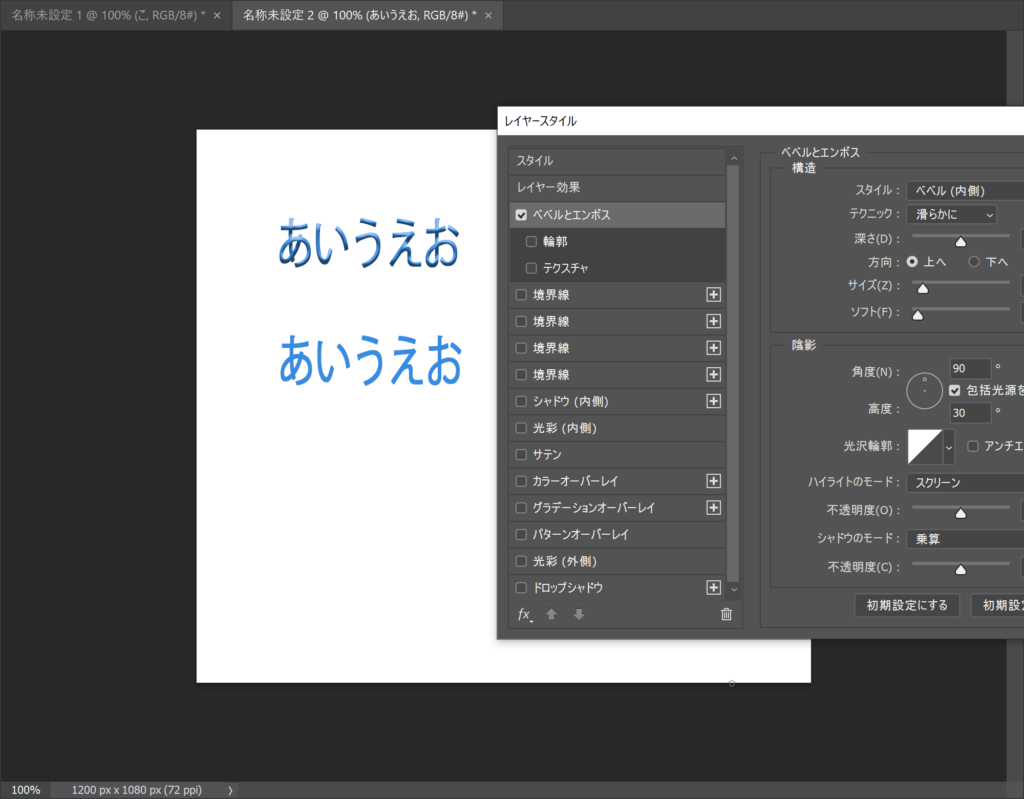
「スタイル」パネルを使いこなそう!
「スタイル」パネルを使うことで、簡単に自分の好きなデザインにすることができます。
ただし、デフォルトで最初から入っているスタイルはごくわずかなので、自分の好きなスタイルを増やして行く必要があります。
*スタイルパネルは上の「ウィンドウ」から開くことができます。
「ウィンドウ」⇒「スタイル」

無料のレイヤースタイルを利用する
過去に使われてきた従来のスタイルを簡単に追加させることができます。
①ウィンドウ ⇒ スタイルでスタイルを開く
②スタイルのパネルの右上に【📚:三】が表示されるのでクリック
③「従来のスタイルとその他」をクリックして、スタイルを追加しましょう!!
以上!
Chrome Reflection Text Styles Vol.2 (Graphic burger
従来のスタイル以外にも、フリー素材としてインターネットでたくさんのスタイルの素材が用意されています。それぞれのサイト運営の規定にそって、追加して利用するとさらにたくさんのスタイルを利用しテキストに反映させることができるようになります!
【インターネットのフリー素材の一例】
金属的なスタイルの効果
【利用方法】
①サイトを開く
②サイトの「Download」をクリック
*インストールが開始されます
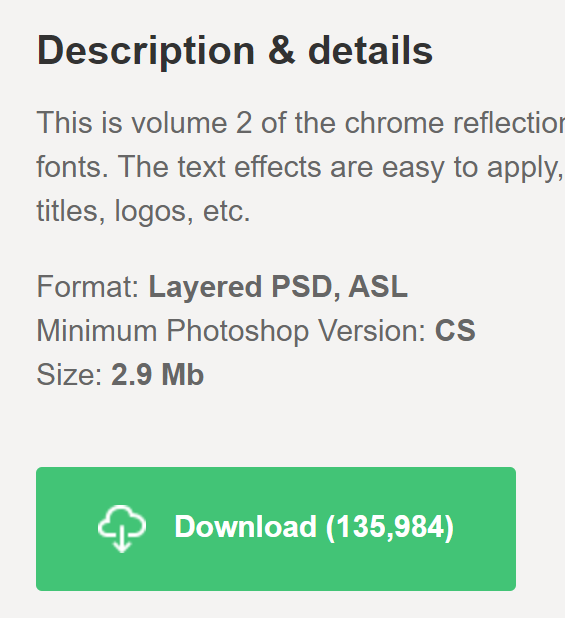
③ダウンロードできたファイルを開く
*開くファイルはPhotoshopのテキスト!
④5つの効果が適用された文字をスタイルパネルに新規追加させる
*グループを作って、保存した方がわかりやすいのでいいです
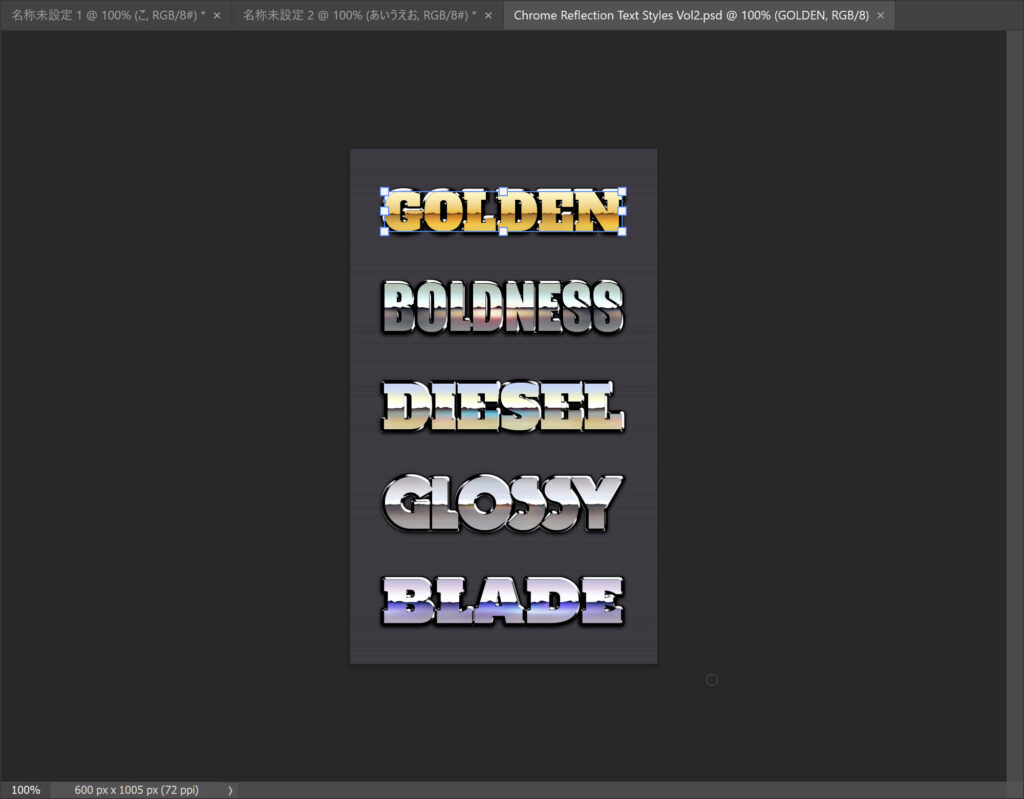

・レイヤースタイルは、レイヤーの中の文字全体に反映される!
・1文字1文字でスタイルを変えたい場合には、レイヤーも1文字1文字に変えること

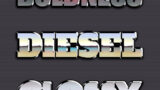


コメント